1、打开“网络和共享中心”,选择“更改适配器设置”

这里快速打开网络和共享中心
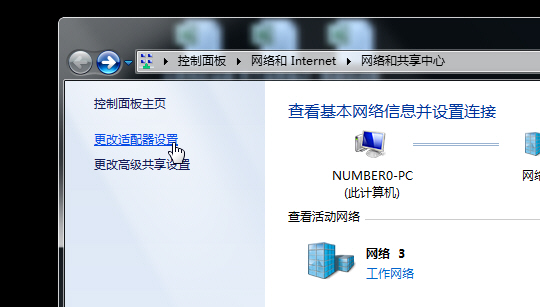
点击“更改适配器设置”
小贴士:如何快速进入“网络和共享中心”?点击电脑右下角的网络图标,然后再点击“进入网络和共享中心”就可以啦。
2、在“菜单栏”点击“文件”,然后选择“新建传入连接”(这一点很重要)
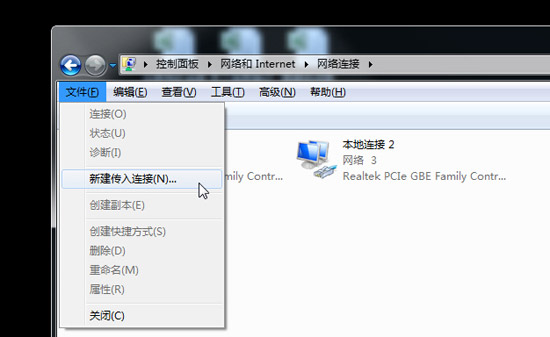
新建传入连接
小贴士:什么?我的电脑怎么没有菜单栏?别着急,这个真的可以有,按一下键盘上的Alt键看看效果,是不是很神奇的出现了……
3、选择允许使用VPN连接到本机的帐户,可以从列表中勾选,也可以“添加用户”
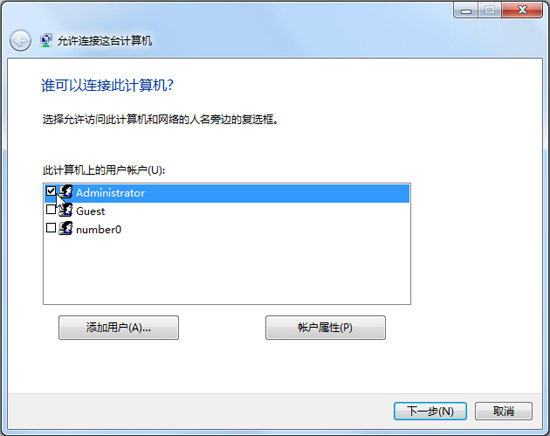
选择允许VPN连接到本机的账户
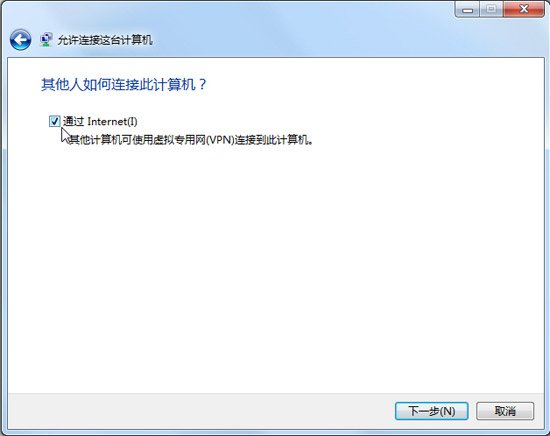
选择其他用户连接VPN的方式
接下来选择其他用户连接VPN的方式,一般来说是选择“通过Internet”。当然,如果显示的连接方式是多项的话,那么请根据自己的需要请选择正确的方式。
4、这一步就到了设置网络参数环节了,如果对方连接后可以使用本地网络的DHCP服务器,那么可以跳过此设置。如果本地网络没有DHCP服务器的话就要先进行一下设置了,具体步骤如下:
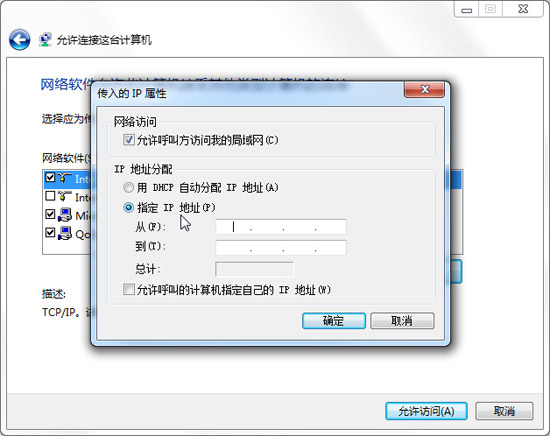
设置网络参数
选中“Internet 协议版本 4(TCP/IP)”, 点击“属性”按钮,选择“指定IP地址”(这里是根据用户自身的IP地址而设定,设置一个没有被使用的IP段即可),设置后请按确定, 然后点击“允许访问”就大功告成了。
小贴士:文字叙述真的看起来很繁琐,给人不知所云的感觉,不过,好在图很详细,不想看文字的直接看图吧。
5、到这里VPN服务器已经架设完毕了,其他用户已经可以利用上面的帐号以及你的IP地址通过VPN连接到你的网络了。有条件的同学赶紧试一下吧。
关于防火墙和内网用户的两点特别说明:
1.如果你有防火墙请允许1723和1701端口。
2.如果你是内网用户请在路由器上做1723和1701端口的映射,一般做1723就行了。
